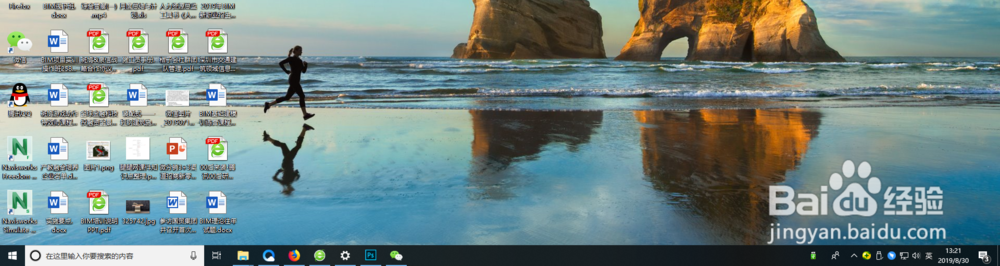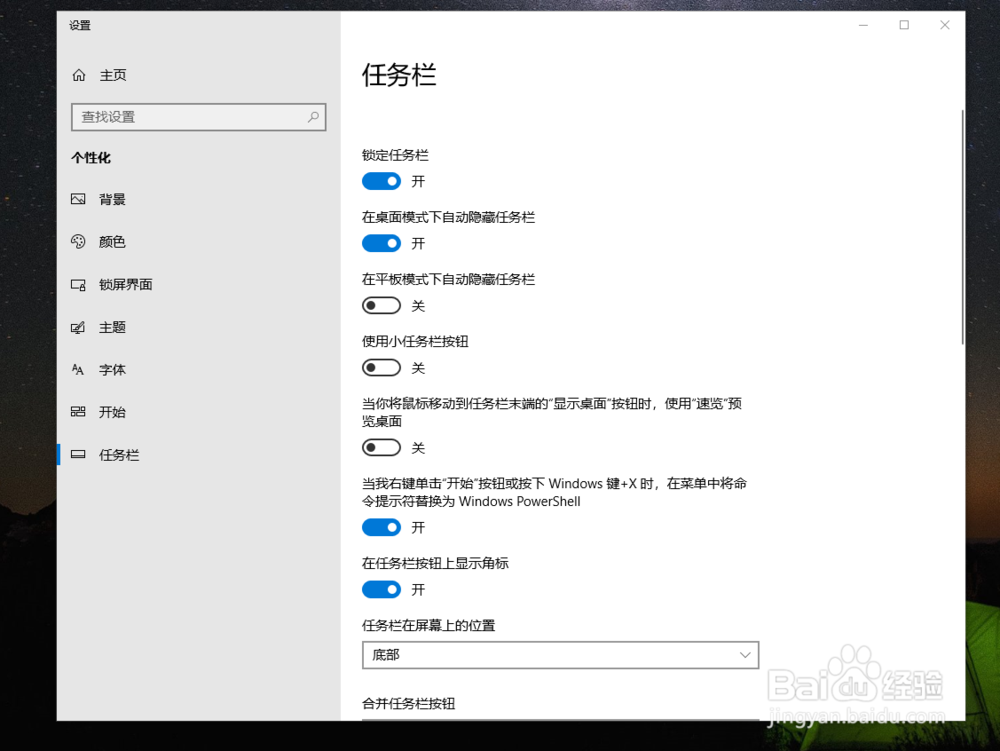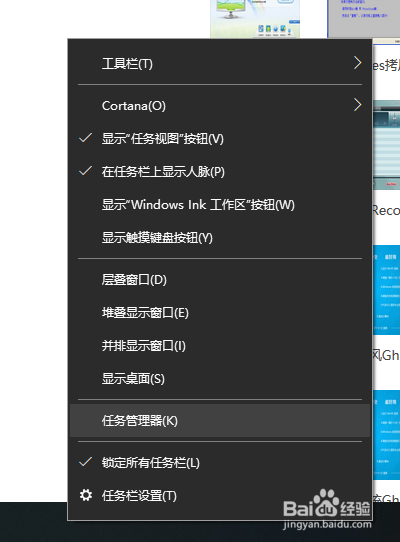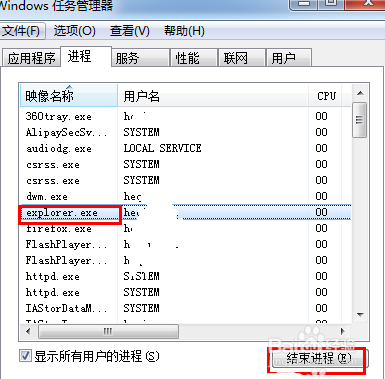W10设置任务栏显示打开的窗口
1、打开W10电脑;
2、在任务栏上右键点击,选任务栏设置。
3、找到“自动隐藏任务栏选项” ,把前面的那个勾去掉即可
4、找到任务栏,右键“任务管理器”
5、找到“进程”选项卡---- 找到 explorer进程,点击结束进程,并确定;
6、在任务新建打开选项输入 explorer 确定即可。
声明:本网站引用、摘录或转载内容仅供网站访问者交流或参考,不代表本站立场,如存在版权或非法内容,请联系站长删除,联系邮箱:site.kefu@qq.com。
阅读量:34
阅读量:91
阅读量:65
阅读量:87
阅读量:36